使用xshell连接linux虚拟机,并且可以上网的配置
使用xshell工具与linux虚拟机相连并且可以上网。
DHCP:动态主机配置协议,给内部网络或网络服务供应商自动分配IP地址。通常被应用在大型的局域网络环境中,主要作用是集中的管理、分配IP地址,使网络环境中的主机动态的获得IP地址、Gateway地址、DNS服务器地址等信息,并能够提升地址的使用率。(DHCP可以分配IP、掩码、网关、DNS)
上网方式:
上内网只要 IP 和 NETMASK(子网掩码)
上公网还必须要有 GATEWAY(网关) 和 DNS
linux上DNS可以定义三个DNS1,DNS2,DNS3
桥接:使用真实网卡与电脑连接。
NAT:VMnet8与真实机器通信,在和真实机通信的基础上还可以访问互联网。
Host-only:VMnet1与真实机器通信,这个方法只能和真实机通信。
用NAT方式连接xshell工具:
使用NAT方式是用VMnet8虚拟网卡与真实机相连的,要想Linux虚拟机与真实机上的xshell工具连接就要让虚拟网卡的IP地址与虚拟机的IP地址在相同网段。先来查看一下虚拟网卡VMnet8一些信息:
默认网关与IP要在同一网段上:如IP:192.168.60.131 ,网关:192.168.60.2 ,即 192.168.60 这个部分要相同。下面的图是后加的不一样,仅供参考,基本步骤一样。
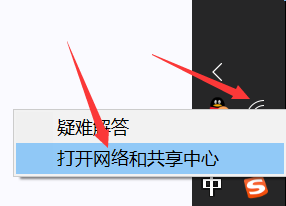
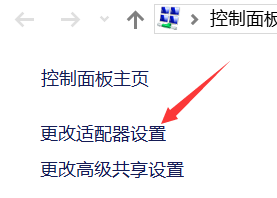
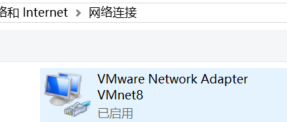
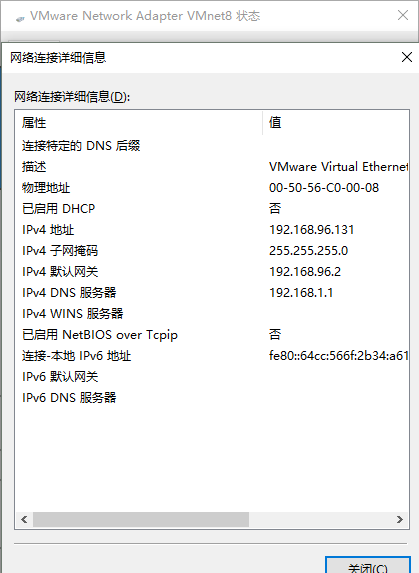
VMware一些信息:
如果之前未设置基本上不用动,默认即可,但是要注意网段一致,如下面的子网IP:192.168.60.0 可以将VMnet8的网段也设置成60网段,这样就不用改下面的默认设置了。
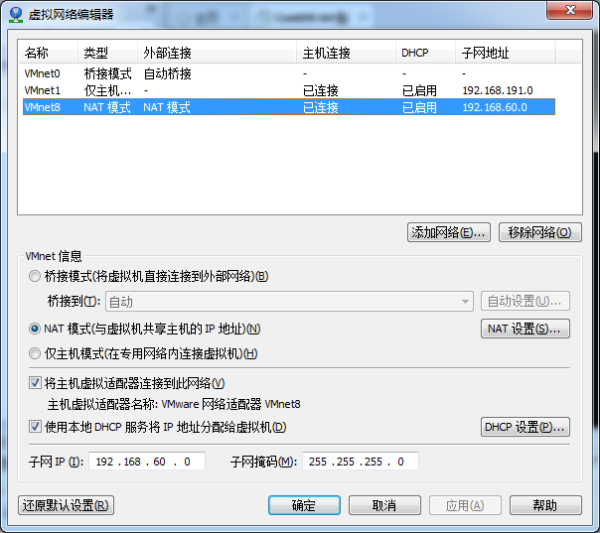
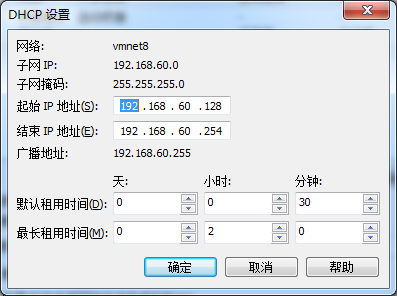
注意:看到下面的网关IP了吗,在Linux网卡上面配置网关的时候用的就是这个网关。
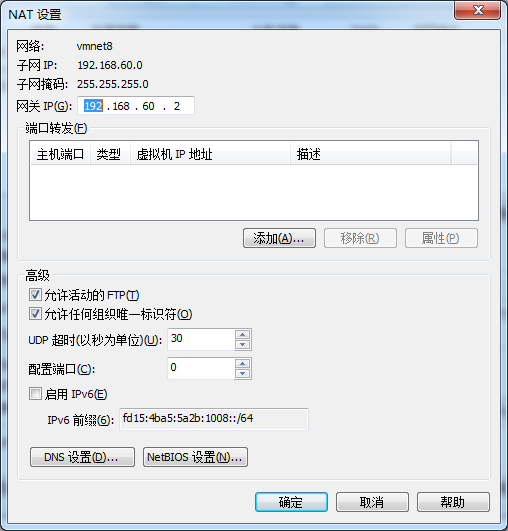
linux虚拟机上的设置:
1、ONBOOT=yes,这项是开机启动,也就是网卡开机要启动。
2、GATEWAY=xxx,这个GATEWAY不是真实机的网关,是虚拟机上设置的网关,设置错了无法上外网。
3、IPADDR=xxx,IP地址设置要跟虚拟机设置在同一网段上。
4、DNS1=xxx,这个DNS是真实机上的DNS,这个DNS根据电信运营商而定。也可以用8.8.8.8。
5、NETMASK=xxx,子网掩码根据网段的长度来填写。
[root@qiyang /]# vi /etc/sysconfig/network-scripts/ifcfg-eth0 DEVICE=eth0 HWADDR=00:0C:29:57:DF:FA TYPE=Ethernet UUID=09fad4e1-f4a2-4f57-aead-a05a2e08293d ONBOOT=yes NM_CONTROLLED=yes BOOTPROTO=dhcp GATEWAY=192.168.60.2 IPADDR=192.168.60.128 NETMASK=255.255.255.0 DNS1=192.168.5.1
总结一下用net方式上网的设置:
一、打开虚拟机的“虚拟网络编辑器”,对照着“net设置”里的网关地址,让VMnet8的网关也设置成这个地址,然后把VMnet8的 IP、子网掩码、DNS等信息设置好。IP地址的网段也要和网关的网段相同;DNS地址参照真实机的地址。
二、设置linux上eth0的网卡配置文件 /etc/sysconfig/network-scripts/ifcfg-eth0 ,把ONBOOT设置为yes,然后添加上GATEWAY,IPADDR,NETMASK,DNS1等信息。
注意:真实机有两个服务一定要开启,右击计算机—>管理—>服务找到vmware nat 和vmware dhcp ,这两个服务,开启他们。注意,千万不要在本地连接上设置共享,vmware已经自动设置了共享,如果再设置就会产生冲突,就上不了了。
